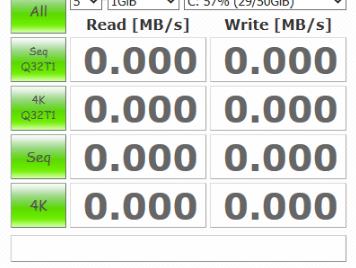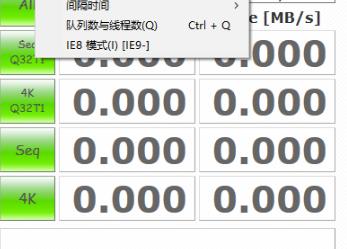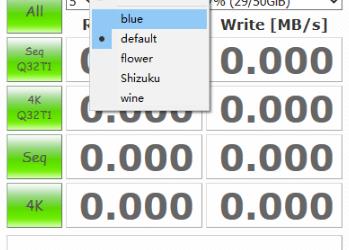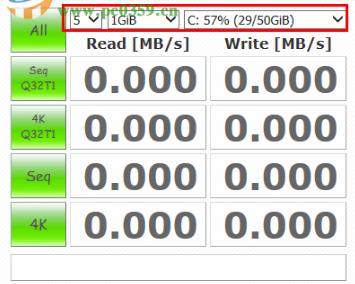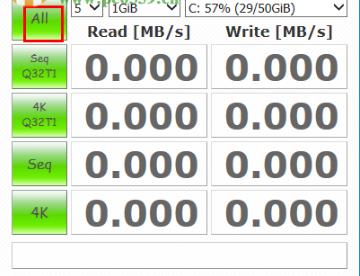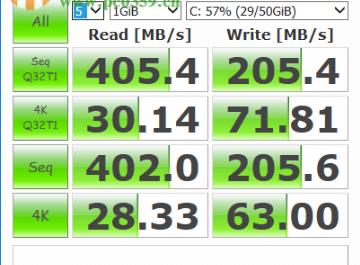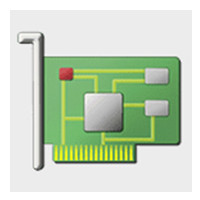CrystalDiskMark怎么用?CrystalDiskMark使用方法教程
时间:2018-01-16来源:华军软件教程作者:Neal
1、首先,我们打开CrystalDiskMark,进入软件的主界面。
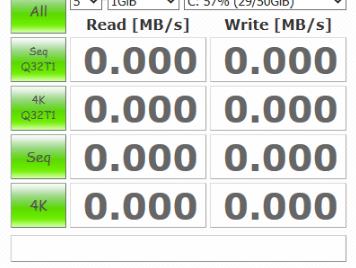
2、我们点击“设置”按钮,然后即可设置测试数据、间隔时间等参数。
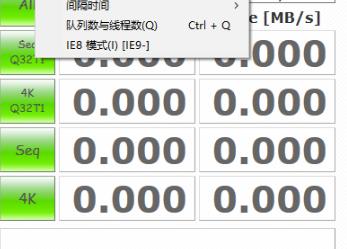
3、主题,用户可以设置不同的主题,从而让您获得最佳的页面效果。
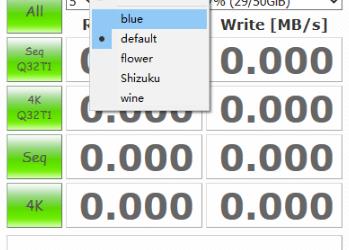
4、接着,我们根据需要测试次数、测试规模以及测试的硬盘对象。
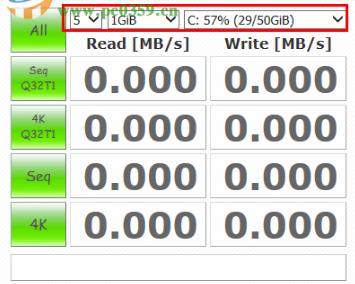
5、最后,我们点击“all”按钮后即可开始测试,其可能需要一定的时间,请用户耐心等待。
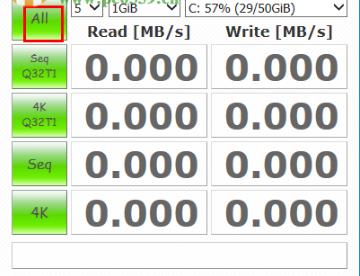
6、测试完毕后,您可以查看各项测试的数值,例如连续读写数值、随机低些数值。
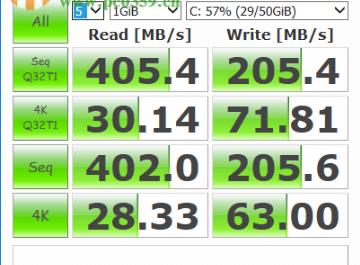
以上就是CrystalDiskMark使用方法教程,更多CrystalDiskMark等软件相关教程请到华军软件园软件教程专区!
热门推荐
-
GPU-Z
版本: 2.68.0大小:10.87 MB
GPU-Z是由知名硬件网站TechPowerUp.com推出的一款专业GPU识别工具。软件绿色免安装,界面直观,可详细显示显...
-
GPU-Z
版本: 官方版大小:78MB
GPU-Z是专业显卡识别与诊断工具。该软件绿色免安装,界面直观,可深入读取并显示GPU核心、运行频率、显存带宽...
-
GPU-Z 显卡检测工具
版本: 官方版大小:74.26 MB
GPU-Z是一款轻量级、专业且免费的显卡信息检测与诊断工具。它能深入读取并详细显示显卡的各项核心参数,包...
-
大华ConfigTool配置管理软件
版本: 5.01.3 最新版大小:33.80 MB
大华ConfigTool配置管理软件最新版是款由大华官方为用户推出的摄像头快速配置工具。大华ConfigTool配置管...
-
Cpu-Z
版本: 2.17大小:4.50 MB
Cpu-Z是一款计算机的CPU检测软件。Cpu-Z适用于任意品牌和型号的监测工作,且检测的数据范围非常广泛、全面...